Bugünün kılavuzunda, Flexbox'ta "Order" konusunda ilginç bir egzersizi ele alacağız. Bir Flex Konteynerindeki öğelerin sırasını nasıl yeniden düzenleyebileceğinizi iki farklı şekilde öğreneceksiniz. CSS sınıfları ile yaklaşımları ve flex-direction özelliğini kullanacağız. Bu kılavuzun sonunda, öğelerin sıralamasını sadece anlamayı değil aynı zamanda etkili bir şekilde uygulamayı becereceksiniz. Haydi başlayalım!
En Önemli Bulgular
- Flex öğelerinin sırasını order özelliğini kullanarak değiştirebilirsiniz.
- Öğeleri sıralama için alternatif bir yöntem, sırayı belirlemenizi sağlayan flex-direction özelliğidir.
Adım Adım Kılavuz
Bir Flex Konteynerindeki içeriklerin sırasını değiştirmek için önce basit bir düzen oluşturacağız. Bunun için, sıralamak istediğimiz beş div öğesinin bulunduğu bir HTML belgesi alabilirsiniz. Div öğelerinde bulunan rakamlar, 1'den 5'e olan mevcut sırayı temsil eder.
İlk adım için HTML dosyanızı açın ve yapıyı ekleyin. Div öğeleri L1, L2, L3, L4 ve L5 sınıflarına sahip olmalıdır.
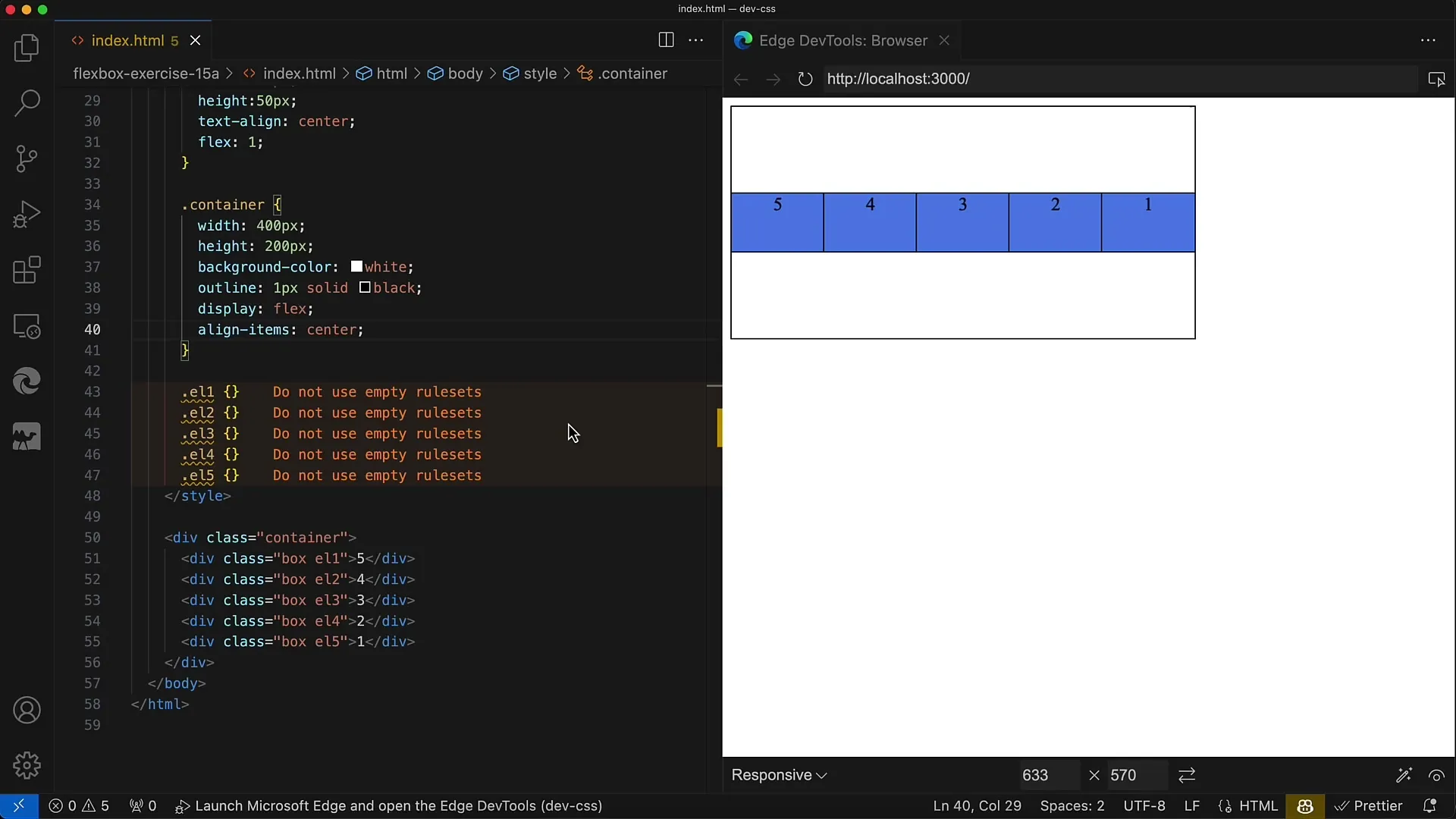
Temel yapıyı belirledikten sonra, öğelerin başlangıç sırasının soldan sağa doğru 5'ten 1'e olduğundan emin olmak istiyoruz. Hedef, öğeleri 1 ile 5 arasında artan sırayla göstermektir.
Bunu başarmak için her bir öğe için CSS'inizde order özelliğini kullanın. L1'in 5 order'ını, L2'nin 4'ünü ve diğerlerini sırasıyla belirleyerek L5'in 1 order'ını alacak şekilde order değerlerini ayarlamaya başlayın.
Ardından, değişikliklerinizi kaydedip tarayıcıda sayfayı yenilediğinizde, artık öğelerin doğru sırayla, 1 ile 5 arasında gösterildiğini görmelisiniz.
Anlatıldığı gibi bu görevi çözmenin iki yolu olduğunu belirtmek gerekirse. İlk yöntem yukarıda anlatılan order özelliğini kullanmaktır. Şimdi inceleyeceğimiz ikinci yöntem, flex-direction özelliğini kullanır.
Diğer seçenekleri keşfetmek için order özelliklerini CSS dosyanızda önce yorum satırına alarak yeni yöntemi deneyebilmek için önceki yöntemi kaybetmeden ilerleyebiliriz.
Şimdi, Container için flex-direction özelliğini kullanabilirsiniz. Varsayılan olarak, bu özellik sırayı satır olarak ayarlanmıştır. Bu özelliği row-reverse olarak değiştirerek öğelerin sırasının tersine çevrileceğini görmelisiniz.
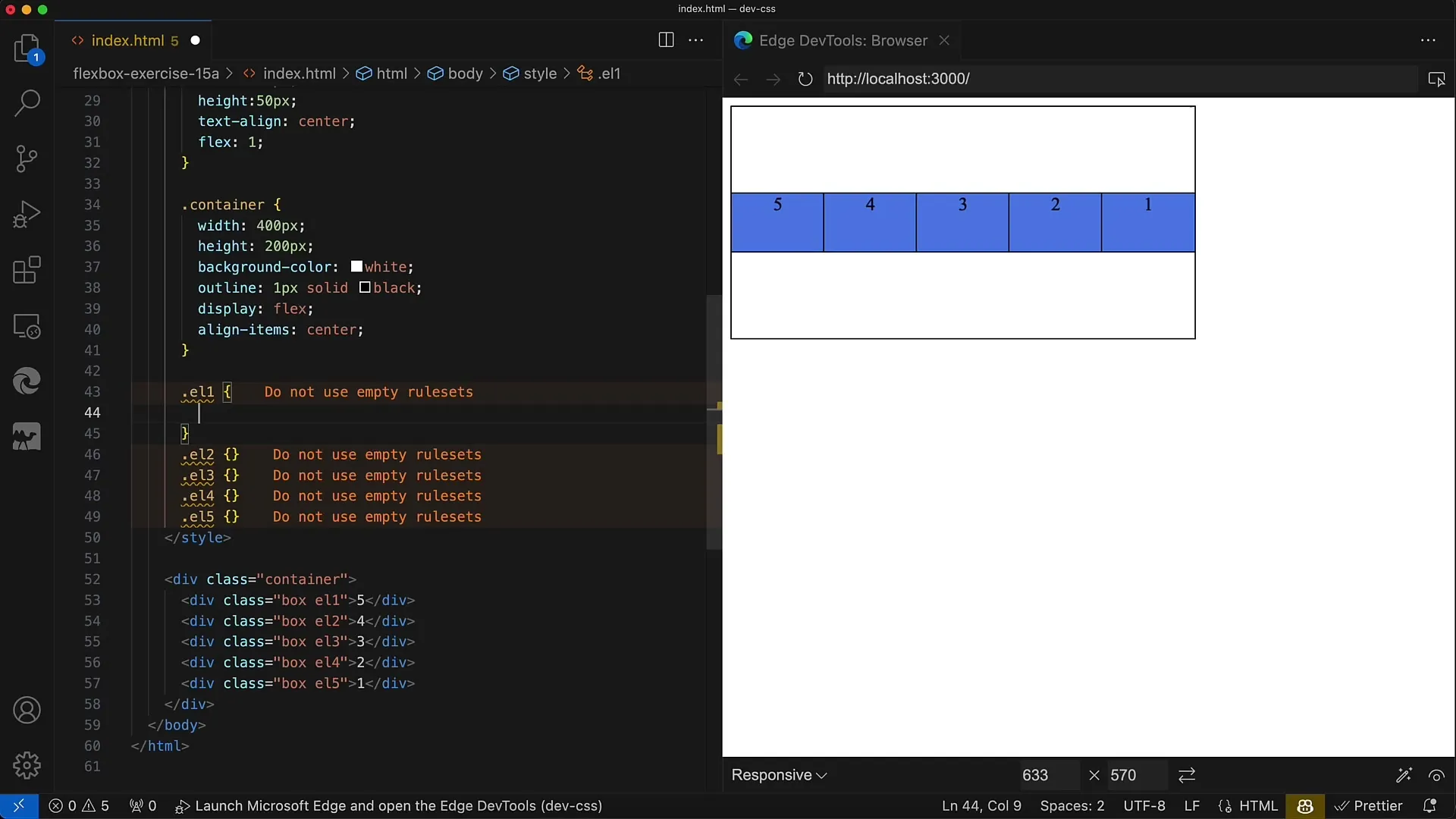
flex-direction'ı row-reverse olarak değiştirdikten sonra, dosyanızı yeniden kaydedin ve tarayıcıda önizlemeyi yeniden yükleyin. Artık öğeleri doğru sırayla, 1 ile 5 arasında görmelisiniz ve order özelliğini kullanmanız gerekmez.
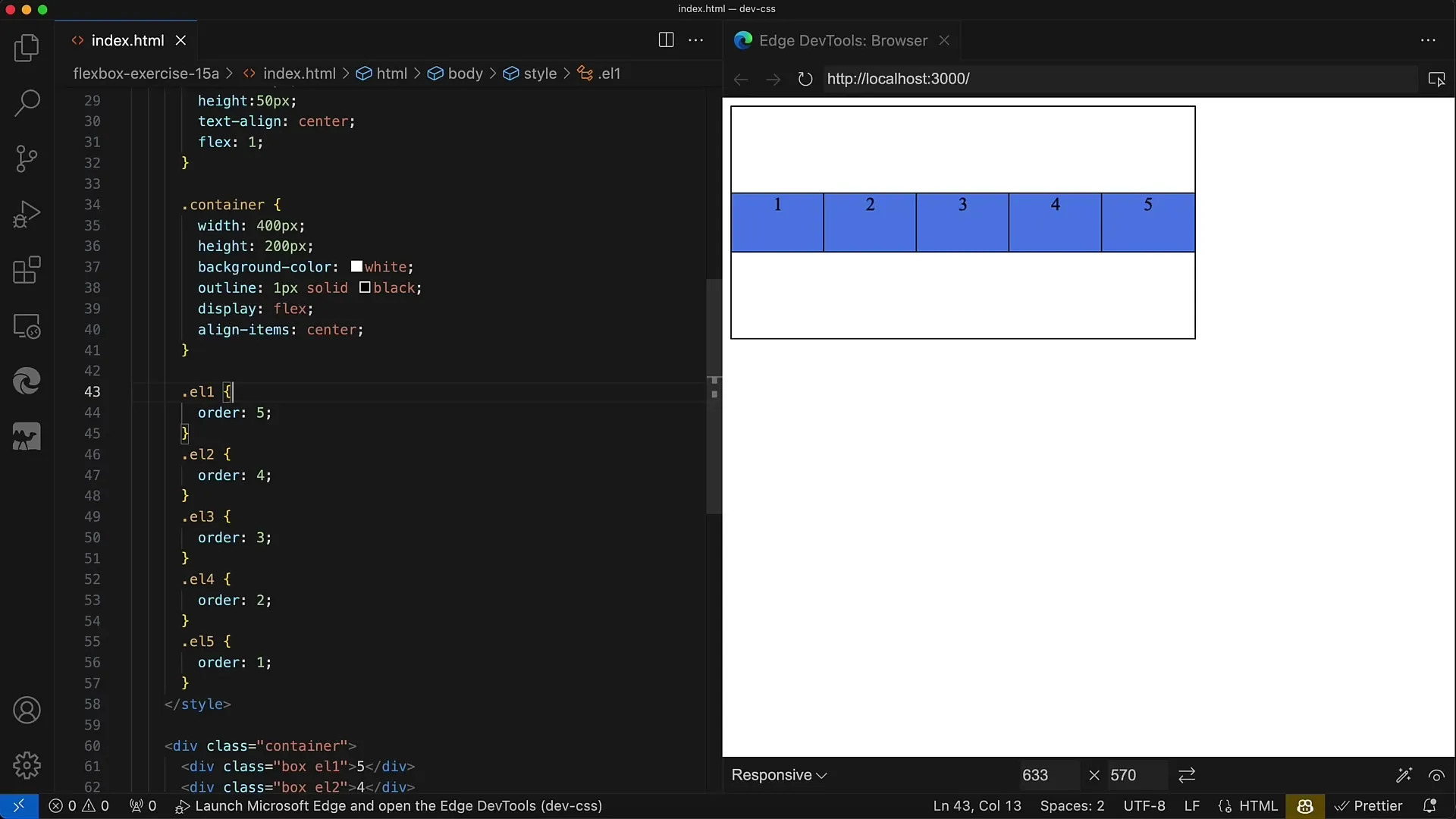
Deneysel bir örnek daha, elementlerin dikey olarak sıralanması için column-reverse'yi kullanabilirsiniz. Böylece, düzen alt üst sıraya göre sıralanır.
Şimdi, Flex öğelerinin sırasını değiştirmenin iki yöntemini de açıkça anlamalısınız: order özelliği ve flex-direction özelliği. Her iki yöntem de içeriklerinizin görünümünü ayarlamak için farklı yaklaşımlar sunar.
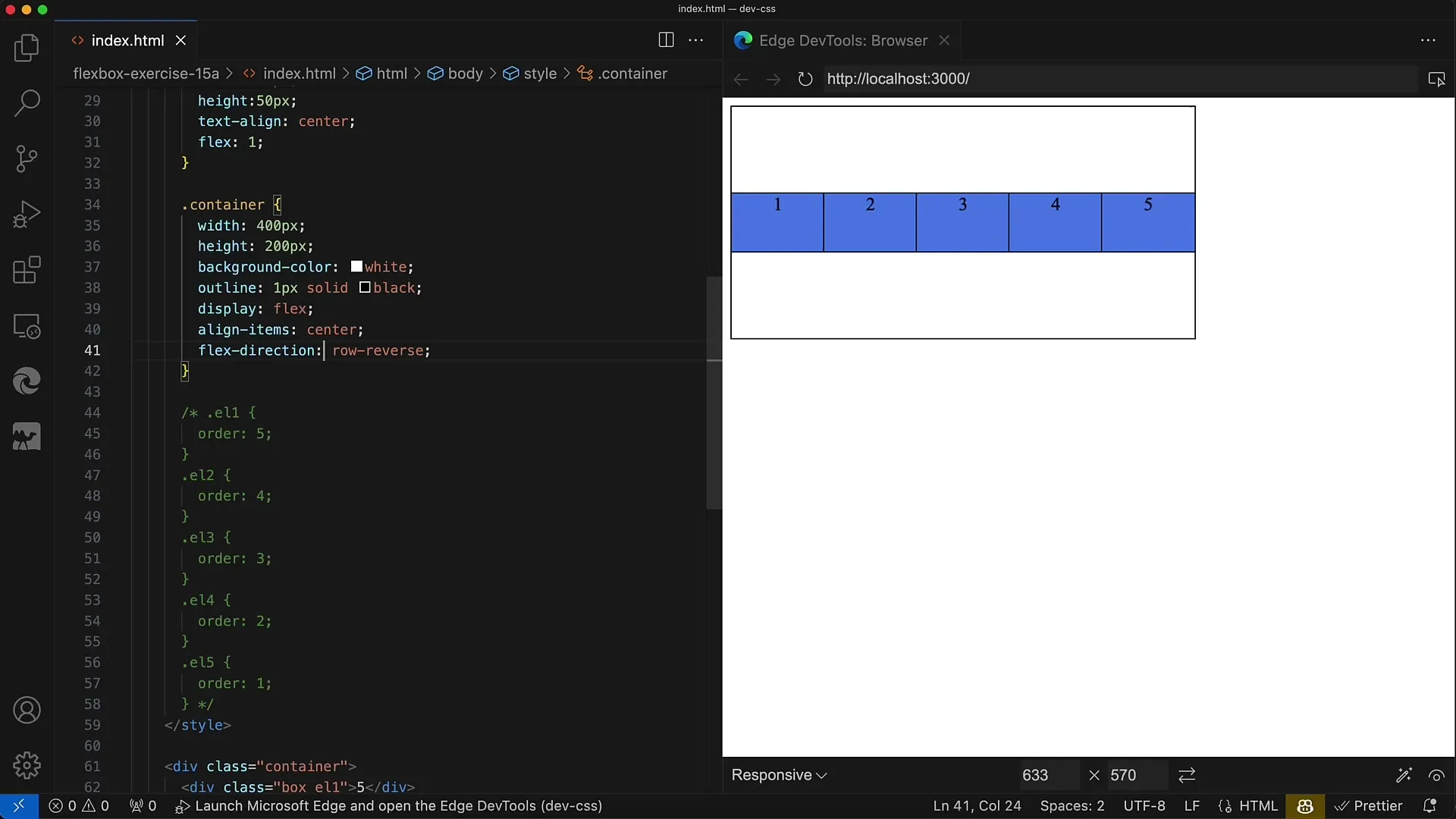
Özet
Bu kılavuzda bir Flex Konteynerindeki öğelerin sırasını manipüle etmeyi nasıl öğrendiğinizi gördünüz. Şimdi order özelliğinin kullanımını ve öğelerin görünümünü hem yatay hem de dikey olarak değiştirmek için flex-direction özelliğini nasıl ayarlayabileceğinizi biliyorsunuz. Flexbox düzenlerini anlamak için bu yaklaşımları deneyin ve geliştirin.
Sık Sorulan Sorular
Flex Öğelerinin sırasını order özelliğiyle nasıl değiştiririm?order özelliğini her öğeye atayarak ve istediğiniz sırada gösterilmeleri için değerleri ayarlayarak sırayı değiştirebilirsiniz.
Order olmadan sırayı değiştirme imkanı var mı?Evet, sırayı değiştirmek için flex-direction özelliğini row-reverse veya column-reverse olarak ayarlayabilirsiniz.
Kullanılması daha iyi olan yöntem hangisidir?Bu, belirli gereksinimlerinize ve istediğiniz düzen stratejisine bağlıdır. Her iki yöntem de etkilidir.


